Tự động tạo bookmark ở file pdf sau khi biên dịch. - Muốn đoạn văn không tự thụt vào ở đầu dòng mỗi đoạn. - Muốn khoảng cách giữa các đoạn văn trở nên rộng hơn chút. - Tạo một đường thẳng ngang trang.
Chỉnh kích thước layout cho văn bản
Bạn muốn có thêm hoặc bớt kích thước ở trên dưới hay trái phải để viết văn bản thì có thể dùng câu lệnh sau đây, đặt trước \begin{document}
\usepackage[left=2cm,right=2cm,top=2cm,bottom=2cm]{geometry}
Trong đó số 2 là khoảng cách từ mép trang giấy đến văn bản.
Tự động tạo bookmark ở file pdf sau khi biên dịch
Bookmark là gì? Là các chỉ mục liên kết đến các phần trong tài liệu, thường xuất hiện ở thanh bên trái của trình đọc file pdf, để bạn có thể đi đến các phần của tài liệu một cách nhanh chóng. Bookmarks sẽ được tạo dựa vào cấu trúc tài liệu của bạn (các \chapter , \section , \subsection ,...). Bạn có thể xem minh hoạ như bên dưới. Để làm được như thế, bạn thêm dòng lệnh sau vào TRƯỚC \begin{document} , sau khi thêm xong thì biên dịch lại.

\usepackage[unicode]{hyperref}
Ngăn thụt vào đầu dòng ở đầu dòng mỗi đoạn
Đoạn đầu tiên thì nó không tự thụt, nhưng kể từ đoạn thứ hai trở đi nó sẽ thụt vào một khoảng. Trông rất mất cân đối. Ví dụ như hình dưới Làm sao để tắt chế độ này? Rất đơn giản, chỉ việc thêm dòng code sau đây vào ngay TRƯỚC \begin{document} là nó sẽ làm cho TẤT CẢ các đoạn trong văn bản đều thụt ra ngoài.

\setlength{\parindent}{0pt}
► Nếu bạn muốn đoạn thụt vào nhiều hơn khoảng cách mặc định, thay 0pt bởi con số mà bạn muốn, ví dụ 2cm. ► Tới đây, thể nào cũng có bạn thắc mắc, vậy giờ tôi chỉ muốn thụt ở một vài đoạn mà tôi chỉ định thôi thì làm sao? Thì dùng câu lệnh \noindent ngay TRƯỚC đoạn đó, ví dụ

\noindent Đoạn văn này sẽ không bị thụt vào ở đầu dòng.
► Thêm một bạn sẽ thắc mắc tiếp, giờ bạn ấy muốn tất cả đều thụt vào trong, kể cả đoạn đầu tiên thì làm sao? (Mặc định trong LaTeX thì đoạn đầu tiên luôn thụt ra ngoài). Rất đơn giản, thêm dòng code sau vào TRƯỚC** \begin{document} **

\usepackage{indentfirst}
Tăng khoảng cách giữa các đoạn văn
► Trước khi tăng khoảng cách giữa các đoạn, bạn muốn tăng khoảng cách giữa các dòng trong đoạn thì làm sao? Ví dụ như hình dưới (đối chiếu với khoảng cách bình thường ở các hình phía trên) Rất đơn giản, bạn thêm dòng code sau vào ngay TRƯỚC \begin{document} . Ở đây 2.0 cho bạn biết là khoảng cách sẽ tăng gấp đôi, hãy chỉnh về con số phù hợp.

\renewcommand{\baselinestretch}{2.0}
► Và giờ là phần quan trọng, làm sao tăng khoảng cách giữa các đoạn mà không tăng giữa các dòng? (Các bạn xem ví dụ về sự khác biệt giữa hình thứ 2 và thứ 3 từ trên đếm xuống của bài viết này) Bạn chỉ cần thêm dòng code sau vào ngay TRƯỚC \begin{document} là được. Ở đây** 1em **là khoảng cách mà bạn có thể tuỳ chỉnh.
\setlength{\parskip}{1em}
Điều khiển khoảng cách giữa các đoạn thủ công
Ở trên là cách tăng khoảng cách giữa các đoạn một cách tự động và áp dụng cho TẤT CẢ các đoạn. Giờ đây bạn chỉ muốn tăng khoảng cách giữa 2 đoạn nào đó trong văn bản mà thôi trong khi các đoạn khác không bị ảnh hưởng? Rất đơn giản, bạn đặt
Đoạn 1. % Cách 1 dòng trắng \smallskip % Cách 1 dòng trắng Đoạn 2
Bạn có thể thay \smallskip bởi \medskip hoặc \bigskip nếu muốn tăng khoảng cách hơn nữa. Tuy nhiên 3 tùy chọn này cũng không tăng quá rộng khoảng cách giữa hai đoạn văn. Nếu bạn muốn tăng rộng hơn nữa thì dùng
Đoạn 1. % Bỏ một dòng trắng. \vspace{2cm} % Bỏ một dòng trắng Đoạn 2.
Trong đó, bạn thay 2cm bởi số mà bạn muốn.
Tạo đường thẳng chắn ngang trang
Đoạn thẳng bằng với chiều dài của văn bản Các bạn đặt dòng code sau ở bất cứ chỗ nào mà bạn muốn đường thẳng trên xuất hiện. Chú ý **0.4pt **là độ đậm của đường.

\noindent\makebox[\linewidth]{\rule{\paperwidth}{0.4pt}}
Nếu bạn chỉ muốn một **đoạn **với chiều dài tuỳ chỉnh, thì dùng đoạn code sau (với **2cm **là chiều dài)
\noindent\rule{2cm}{0.4pt}
Canh lề trái/phải/giữa cho văn bản
Mặc định LaTeX sẽ canh đều cho văn bản của bạn (nghĩa là nhìn vào các đoạn văn, nó đều ở cả hai bên đoạn). Bây giờ bạn muốn nó canh lề trái/phải/giữa thì dùng
\begin{flushleft} Đoạn văn cần canh lề TRÁI. \end{flushleft} \begin{flushright} Đoạn văn cần canh lề PHẢI. \end{flushright} \begin{center} Đoạn văn cần canh GIỮA. \end{center}
Ép hai chữ nào đó luôn ở cùng 1 dòng
Đôi khi LaTeX tự động chia đôi 2 từ nào đó ở hai dòng khác nhau, ví dụ "thông minh", "thông" ở cuối hàng 1 còn "minh" lại bị đẩy vào đầu hàng 2. Bây giờ bạn muốn hai chữ này ở cùng với nhau trên một hàng thì làm sao? Rất đơn giản, bạn thêm ~ ỡ giữa hai chữ ấy. Ví dụ
... thông~minh ...


.jpg&w=3840&q=75)






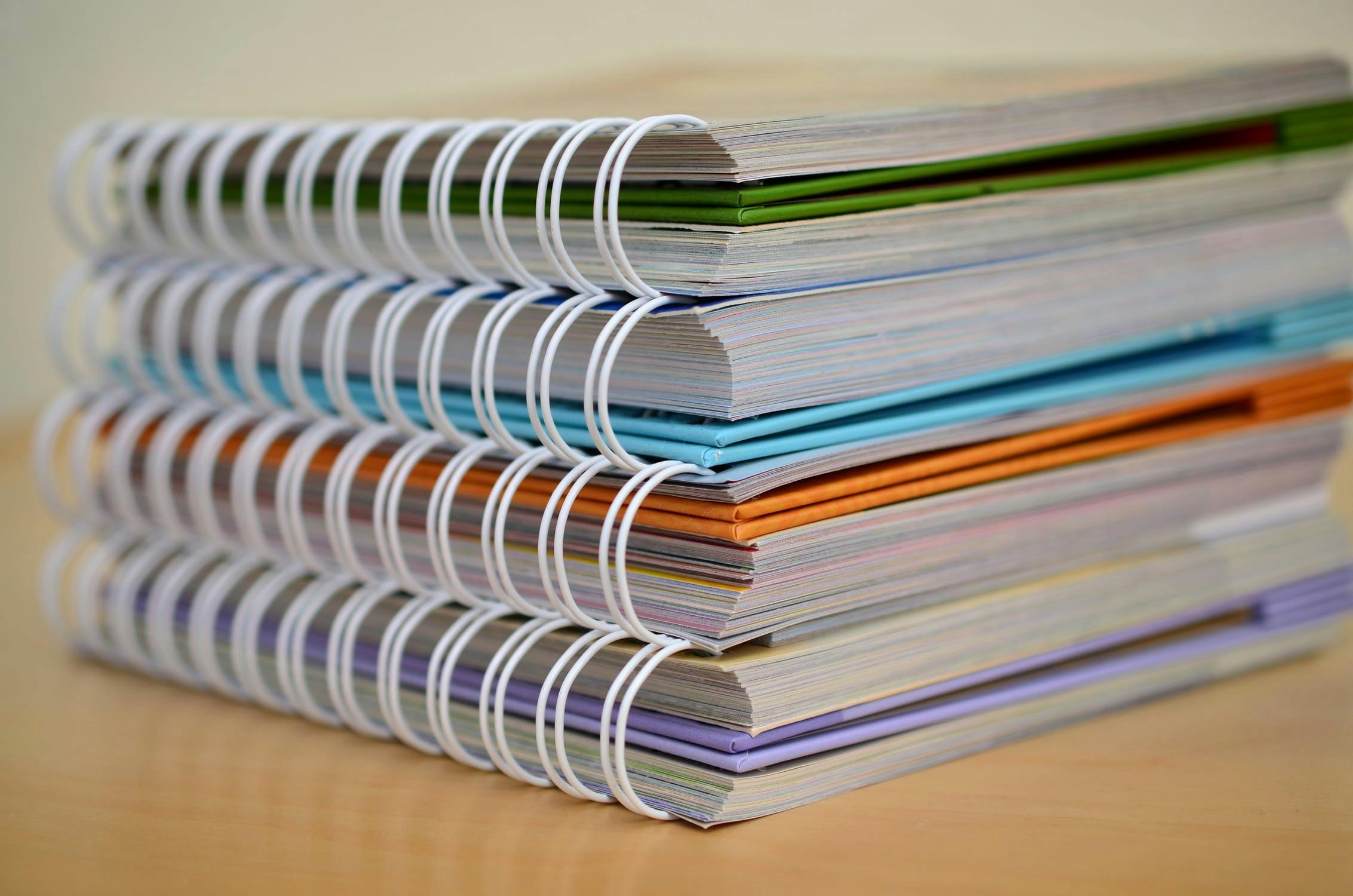
![Tikz package - [Kỳ 4] Thực hành TikZ qua hình vẽ thực tế](/_next/image?url=http%3A%2F%2Fres.cloudinary.com%2Ftexmathcom%2FLaTeX-tikz-package-ky-4-thuc-hanh-tikz-qua-hinh-ve-thuc-te.jpg&w=3840&q=75)
![Tikz package - [Kỳ 3] Node và một số thủ thuật hữu ích](/_next/image?url=http%3A%2F%2Fres.cloudinary.com%2Ftexmathcom%2FLaTeX-tikz-package-ky-3-node-va-mot-so-thu-thuat-huu-ich.jpg&w=3840&q=75)
![Tikz package - [Kỳ 2] Vẽ đồ thị và sử dụng vòng lặp trong TikZ](/_next/image?url=http%3A%2F%2Fres.cloudinary.com%2Ftexmathcom%2FLaTeX-tikz-package-ky-2-ve-do-thi-va-su-dung-vong-lap-trong-tikz.jpg&w=3840&q=75)